【Power BI】Zoho CRMのデータをCSV出力して連携する方法を紹介
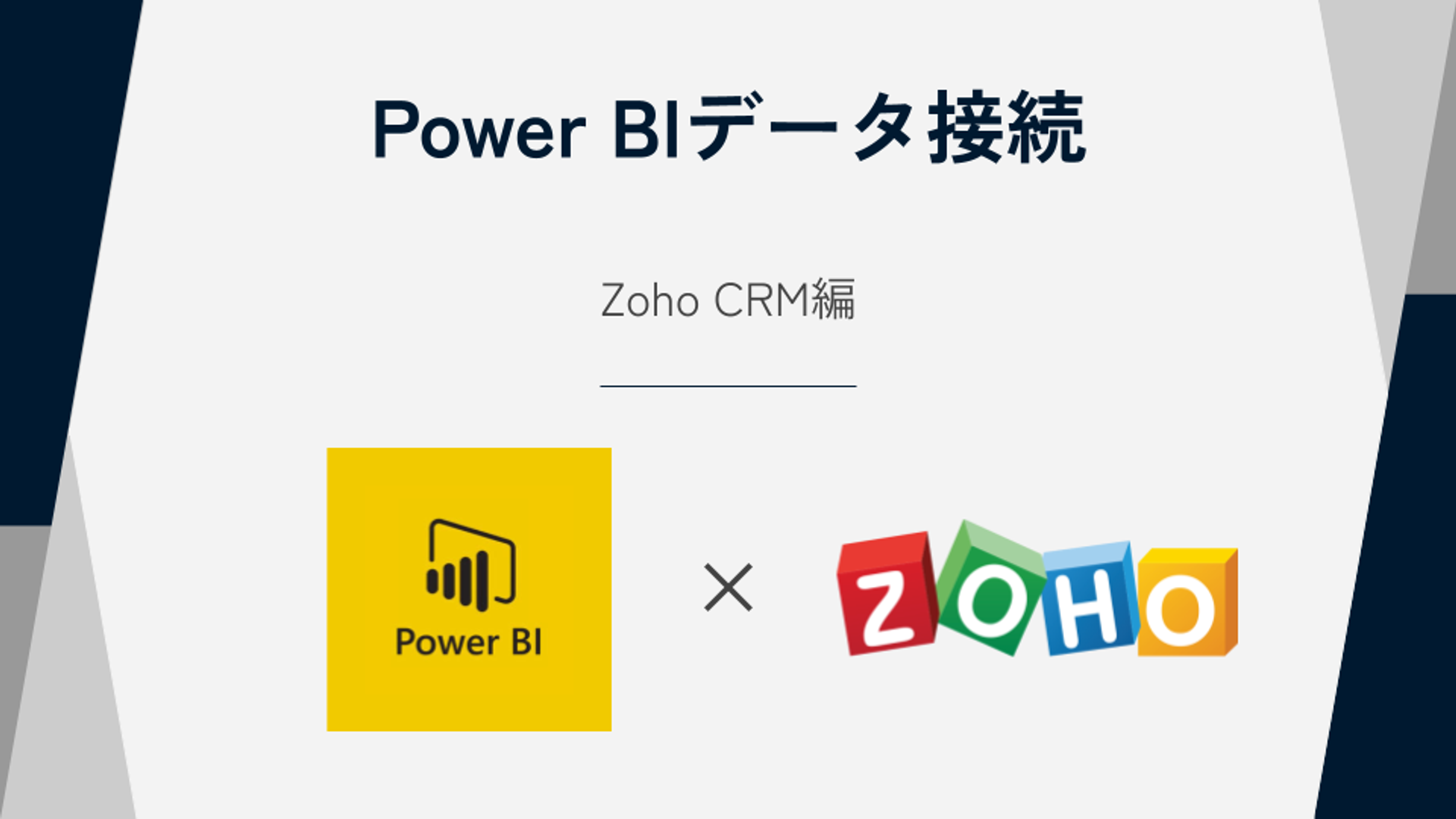
はじめに
営業支援(SFA)や顧客管理(CRM)などの機能を提供するクラウドサービスであるZoho CRM。営業やマーケティング活動に必要な情報管理が非常にスムーズに行える便利なツールです。
蓄積されたデータを集計するダッシュボード作成機能はありますが、グラフの種類などが限られており本当に知りたいことを確認・分析するためには何か物足りない、と感じてはいないでしょうか?
よりデザイン性、解釈性の高いダッシュボード分析をするためには、BIツールを使うことがおすすめです。BI上でZoho CRMのデータとその他のデータを組み合わせて可視化することもでき、Zoho CRM上だけでは行えていなかった効果的なダッシュボード作成が実現できます。
今回はBIツールであるPower BIに、Zoho CRMのデータを接続する方法をご紹介します。
ここでご紹介するのは、最も簡単な方法として、Zoho CRMからデータをCSV形式でエクスポートしPower BIに接続する、という方法です。
Power BIは、PCにアプリケーションをダウンロードして使用するオンプレミス型のPower BI Desktopと、WEB上の環境で使用するクラウド型のPower BI サービスの2つの形態があります。
本記事では、それぞれの操作方法をまとめています。
Zoho CRMからデータをCSV形式でエクスポートする
Power BI Desktop、Power BI サービスのいずれを使用する場合にも、まずZoho CRMからデータをCSV形式でエクスポートする手順が必要です。
まずは、ZohoCRMにログインして、画面右上の歯車マークから設定ページを開きます。
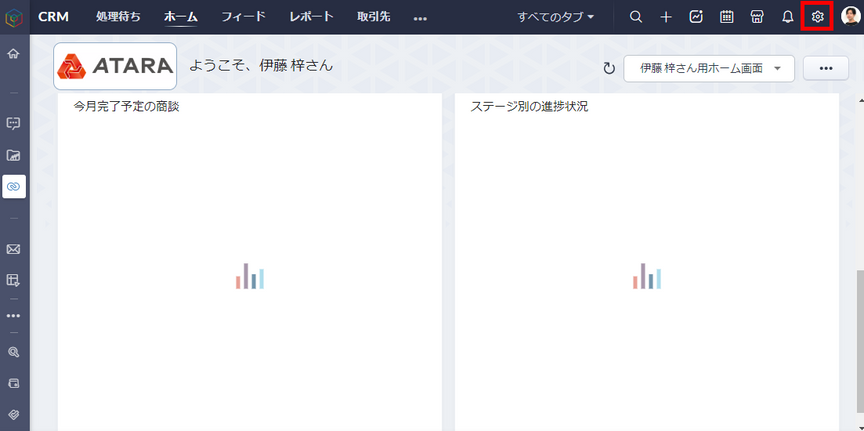
設定ページ内の、「データ管理」の下の「エクスポート」をクリックします。
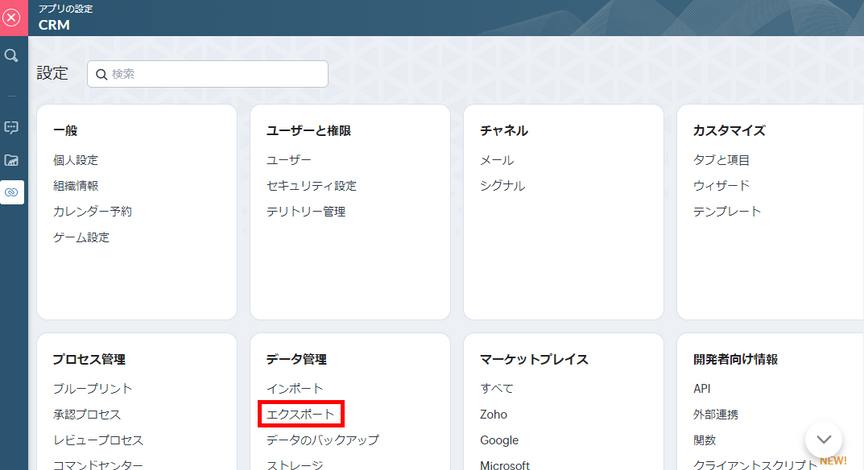
「選択をエクスポートするタブ」のドロップダウンメニューの中から出力したいタブを選択し、「エクスポートする」をクリックします。
※CSV形式でエクスポートできるのは上限3000件までです。上限を超えるデータ量をエクスポートしたい場合は、組織内のZoho管理者ユーザに依頼してデータのバックアップを申請してもらいましょう。
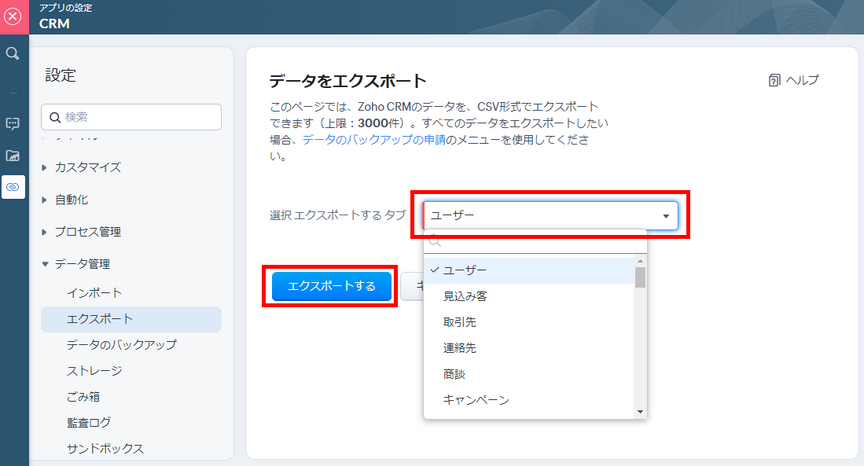
完了すると、CSVがダウンロードされます。
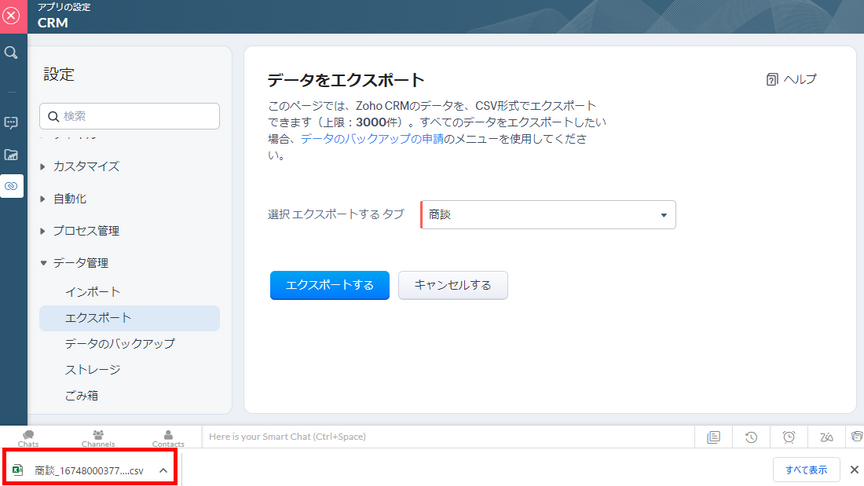
Power BI DesktopにCSVファイルを連携する
Power BI Desktopで新規ファイルを開きます。「ホーム」メニュー内の「データを取得」から、「テキスト/CSV」をクリックします。
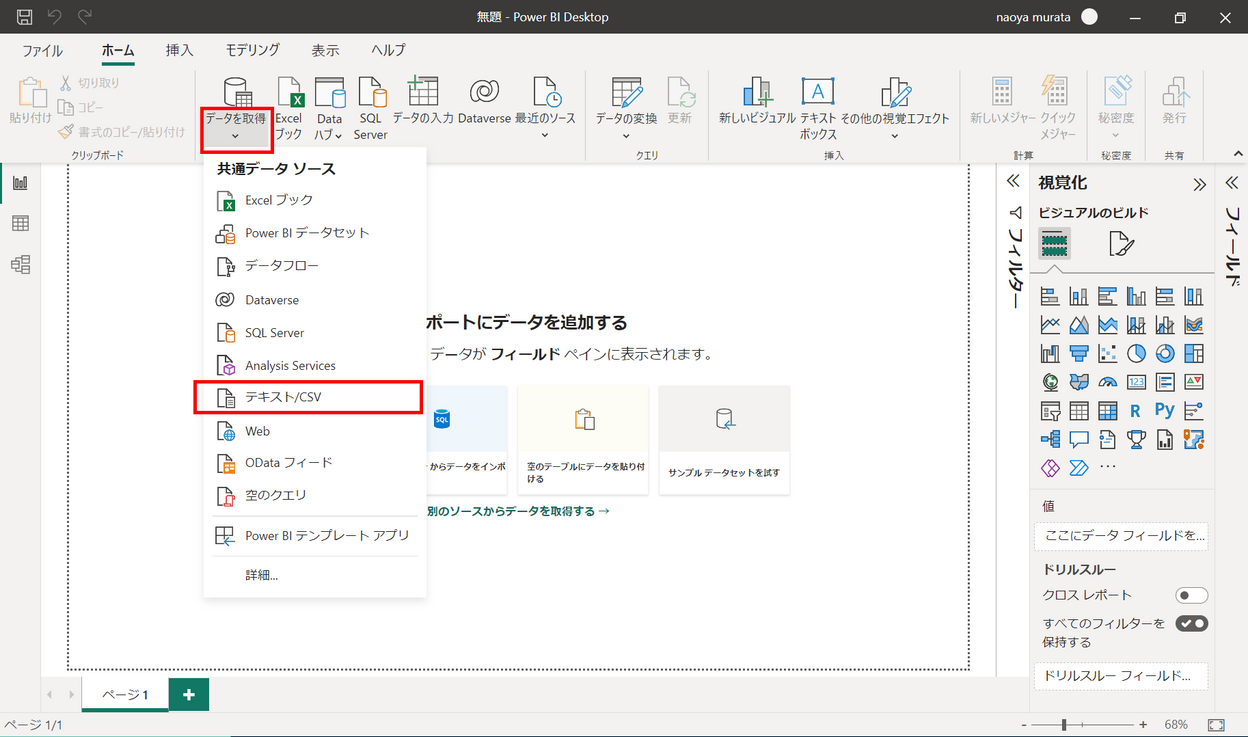
※もしくは、メニューバーの「ファイル」を選択 → 「データを取得」 → 「テキスト/CSV」を選択することもできます。画面にある通り、同様にExcelファイルの連携を行うこともできます。
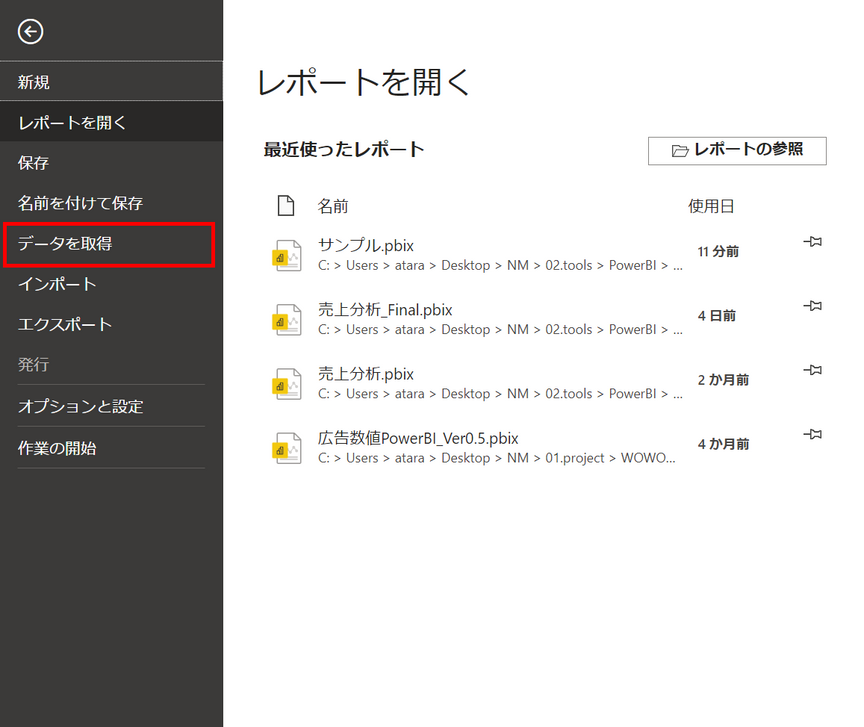
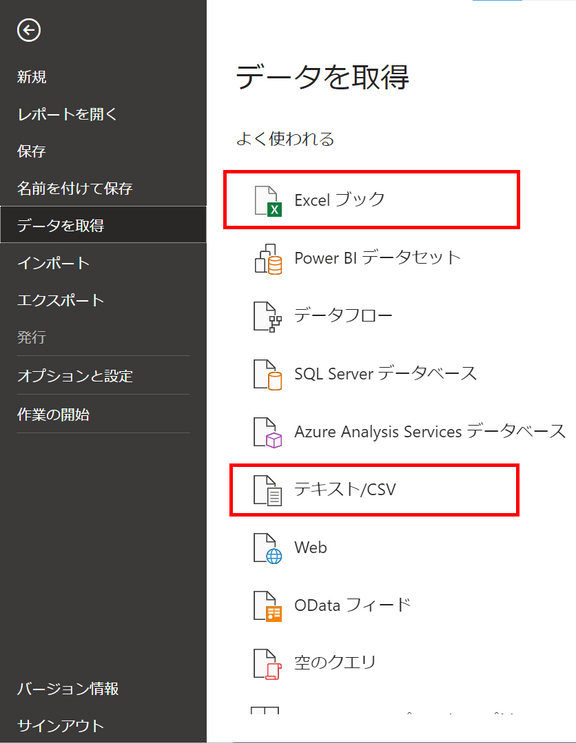
ファイル選択画面が表示されます。接続したいファイルを選択し、右下の「開く」をクリックします。
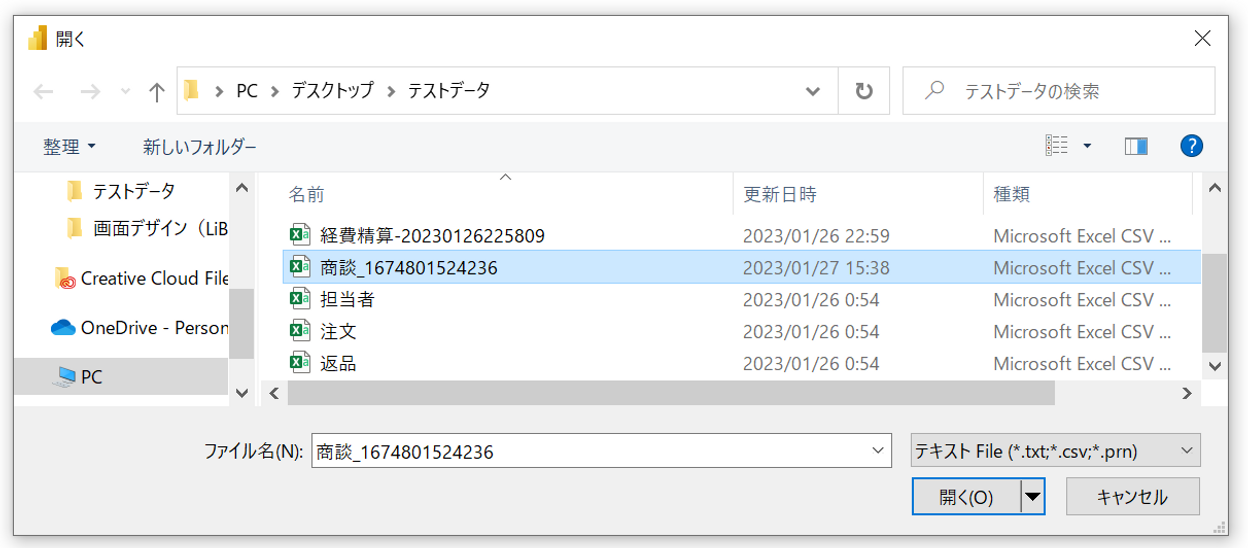
シートの内容がプレビュー表示されます。接続したいデータが正しく表示されているかを確認し「読み込み」をクリックします。
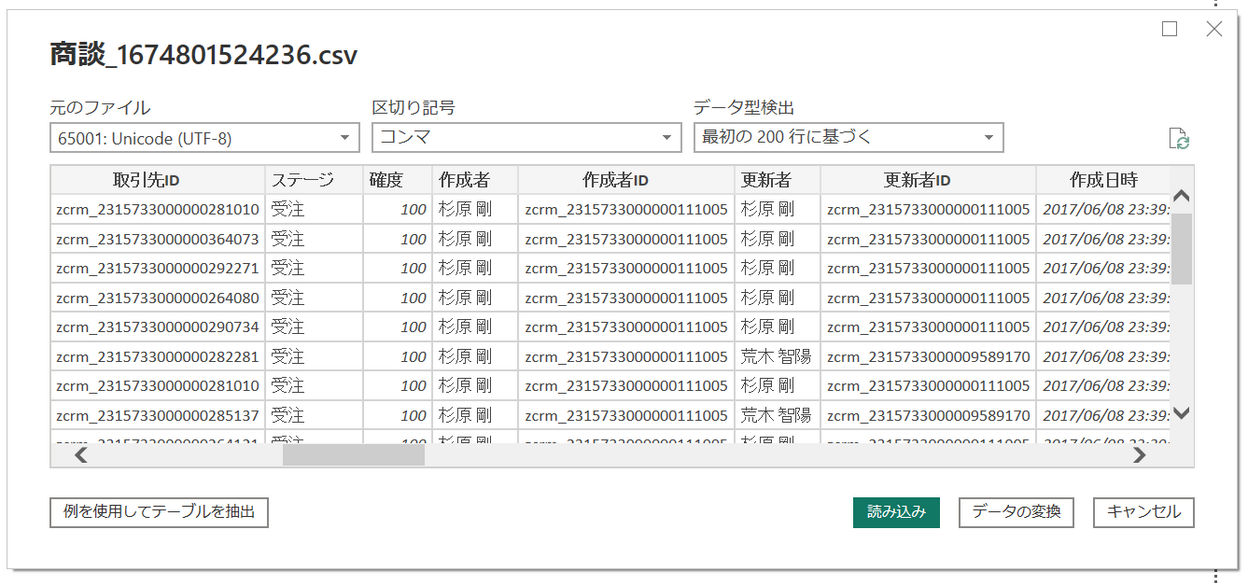
しばらく読み込み待ちの時間があり、完了するとレポート編集画面に切り替わります。「フィールド」欄に選択したシートが表示され、連携作業は完了です。
CSVファイルをもとにしたデータからグラフの作成作業を進めることができるようになりました。
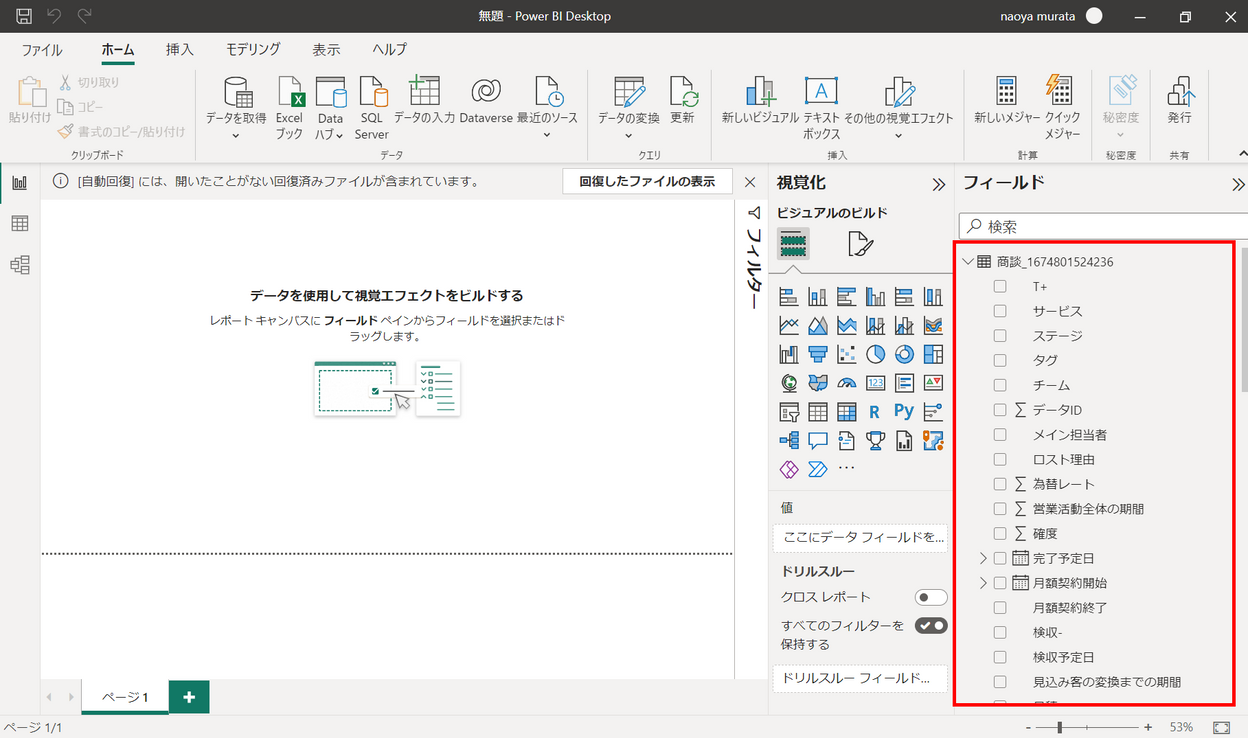
Power BI サービスにCSVファイルを連携する
Power BI サービスのホーム画面を開き、「新しいレポート」をクリックします。
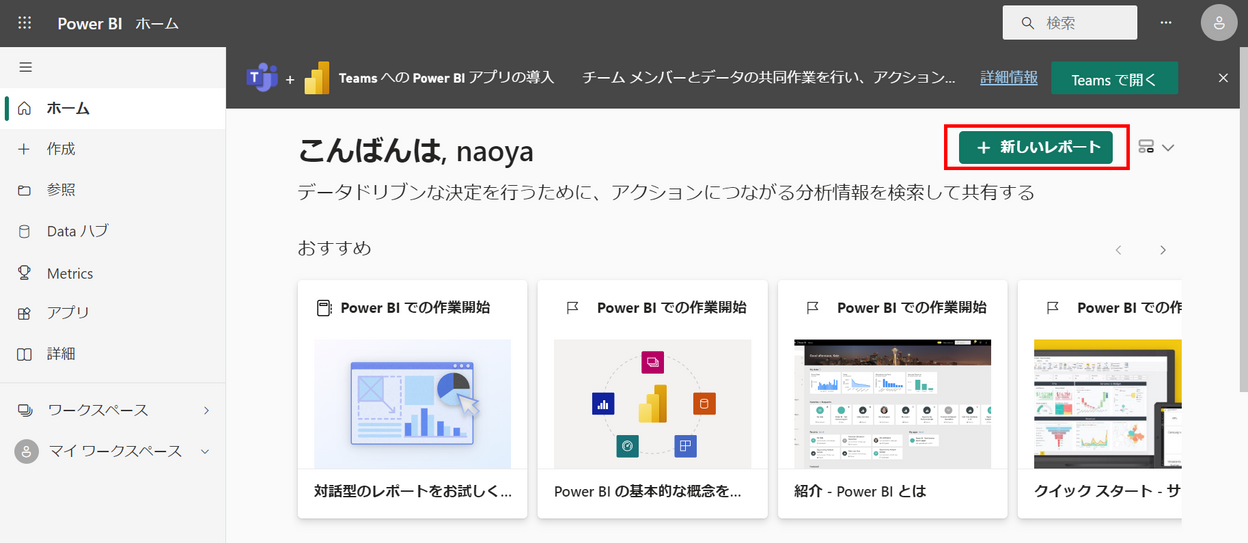
下記のデータの選択画面が表示されます。赤枠の「これらのオプション」の箇所をクリックします。
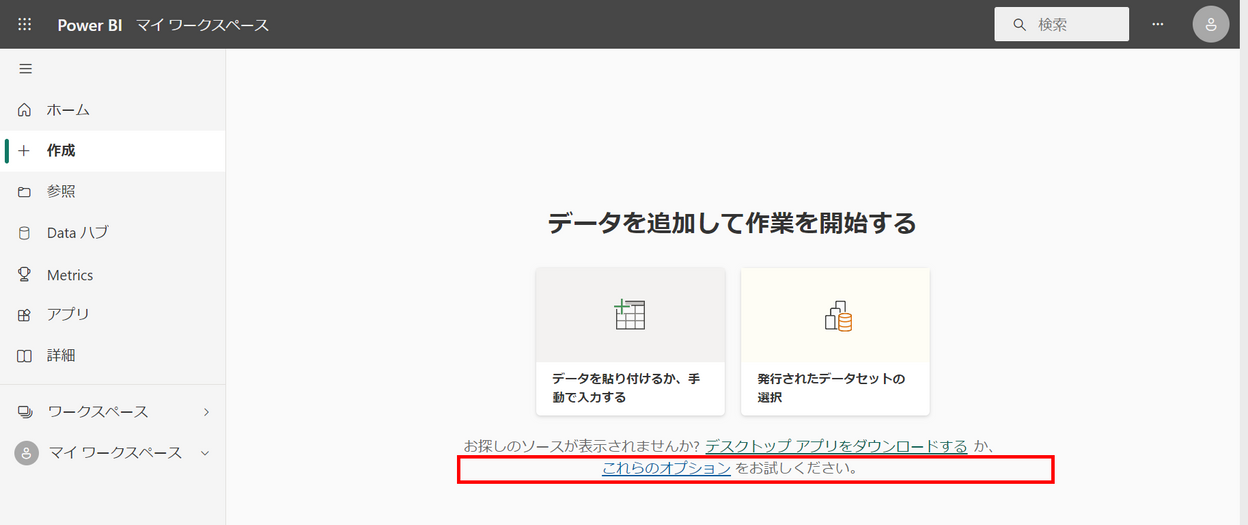
Excel、またはCSV形式のファイルの選択ができるようになりました。CSVのアイコンをクリックします。
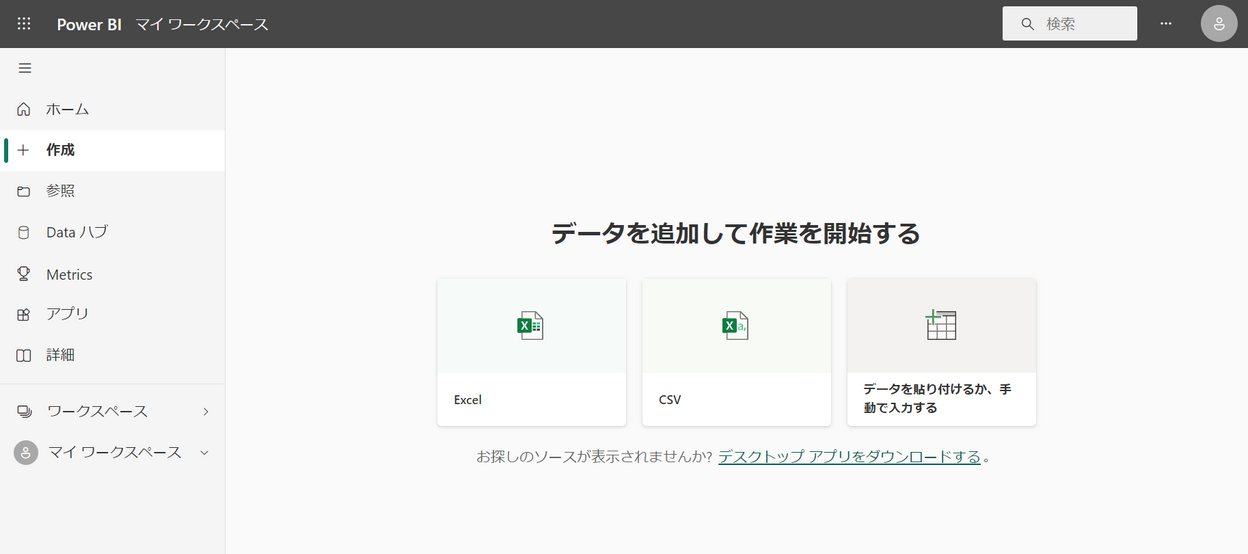
ファイルの指定を行う画面が表示されます。デスクトップ上にあるファイルを接続する場合は、左下の「このデバイスを参照する」をクリックします。
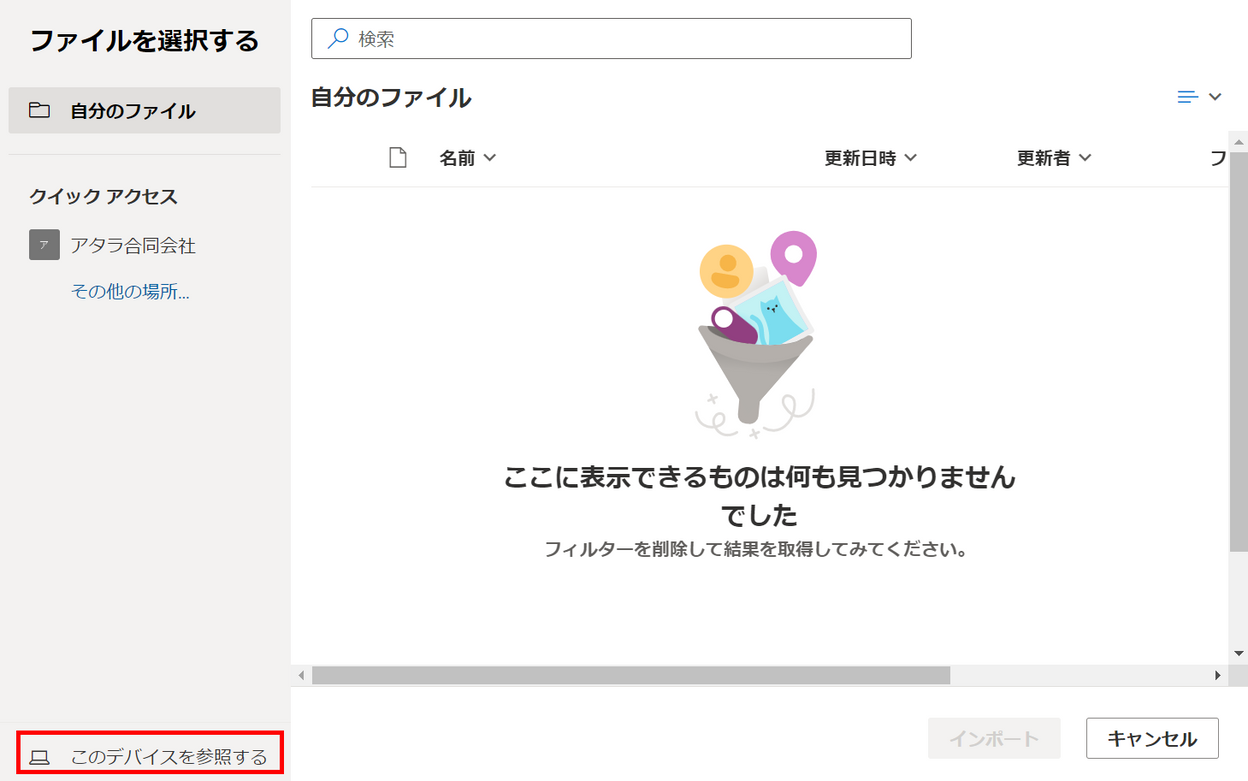
接続するファイルを選択し、「開く」をクリックします。
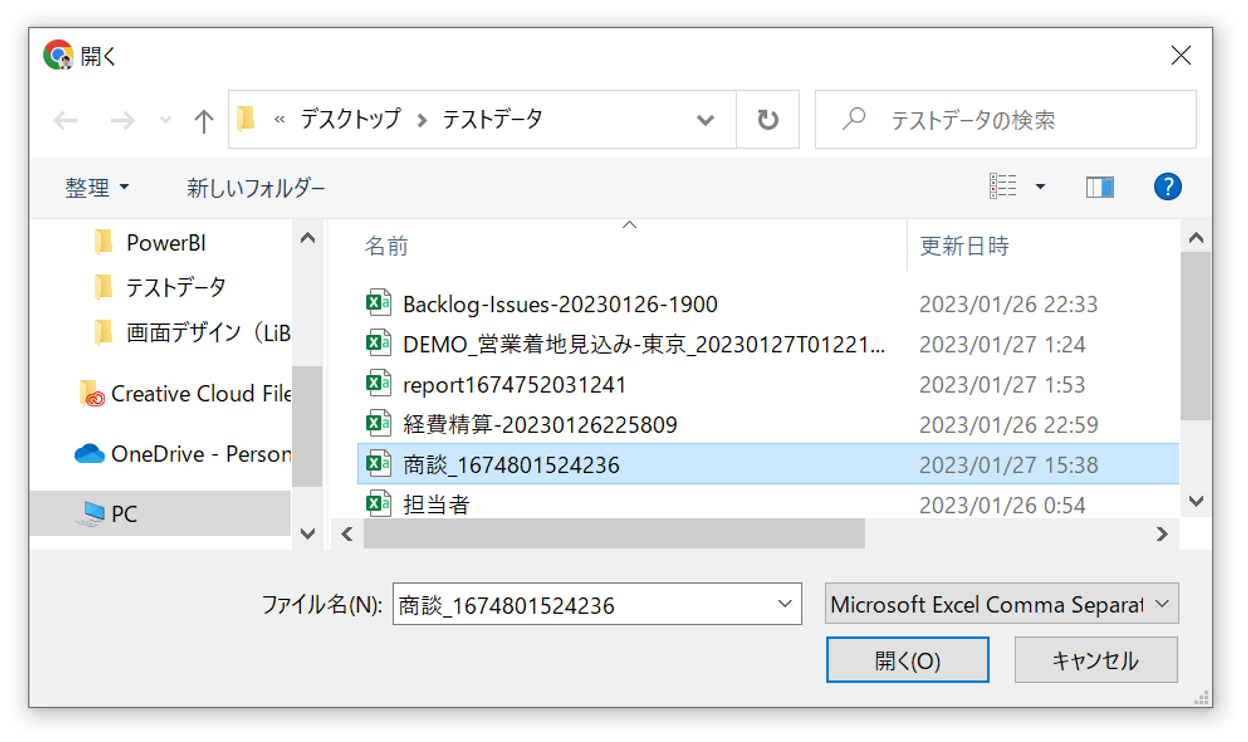
データの接続が完了し、レポート作成画面が表示されます。右に表示されたデータ項目をもとに、グラフの作成を進めることができます。
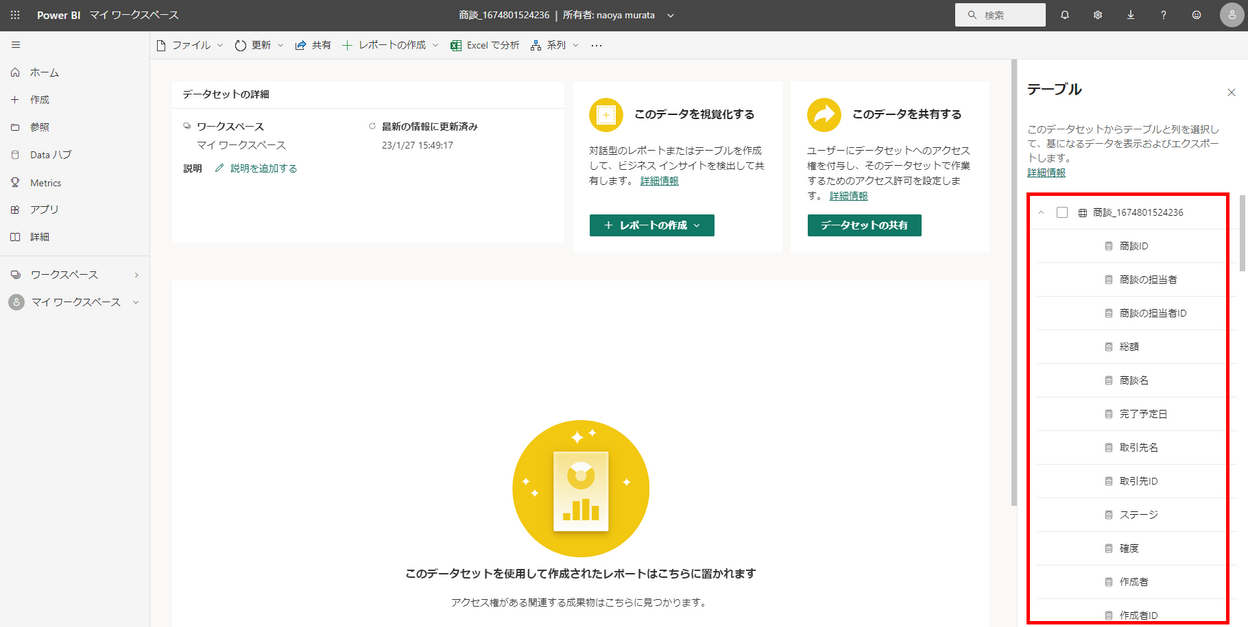
最後に
いかがでしたか?
Zoho CRMからCSVを出力してPower BIに連携する方法をご紹介しました。
Zoho CRMのデータをPower BIで可視化することで大量データをスピーディに、より詳細に分析することが可能になります。
・会社のデータをもっと有効活用をしたい
・BIツールを導入したい
・Power BIに取り込みたいデータソースがある
・Power BIの効果的な可視化についてもっと知りたい
・組織においてのPower BIの定着化をもっと推進したい
・新しいKPIを作りたいが、自信がない
アタラにはPower BIを含むBIツールのエキスパートが在籍しております。
このような課題をお持ちの方は、ぜひお気軽にこちらまでご相談ください。
この記事をシェアする

